Инсталирајте Оффице 2013 раме уз раме са Оффице 2010
Ако тренутно користите Оффице 2010, можда бистебудите спремни за почетак коришћења система Оффице 2013. Да бисте га користили, мораћете да користите Виндовс 7 или Виндовс 8. Виста и КСП нису подржани са новим Оффице пакетом.
Напомена: У овом чланку инсталирам 32-битну верзију Оффице 365 Хоме Премиум Превиев-а на Виндовс 7 Ултимате. Тренутно сам на свом систему инсталиран 32-битни Оффице 2010 Про.

Прво, преузмите инсталацијски програм Оффице 2013 за 32 или 64-битну верзију, избор је на вама.

Након преузимања датотеке Цлицк то Рун (Покрени) покрените инсталацију покрените је као Администратор.
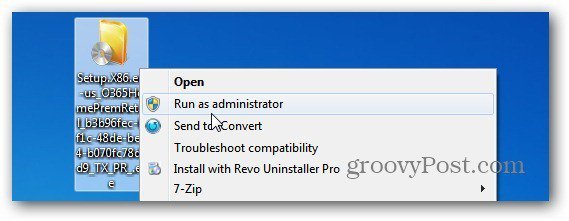
Први део инсталације Оффице 2013 започиње.

Ако га покрећете у оперативном систему Виндовс 8, повезиваће се са Мицрософт налогом на који сте пријављени.

За Виндовс 7, мораћете да се пријавите ручно. Можете да користите било који @ливе, @мсн, @ливе или @оутлоок налог који желите, али имајте на уму да сав нови софтвер и технологија ове године долази од Мицрософта, који интегрише све у бешавно искуство.
Ако користите пуно Мицрософтових производа и површина, препоручујем вам да користите један налог. То олакшава држање докумената, СкиДриве-а, музике, е-поште и Ксбок-а заједно под једним налогом.

Затим прођите кроз једноставан чаробњак за инсталацију Оффице 2013.
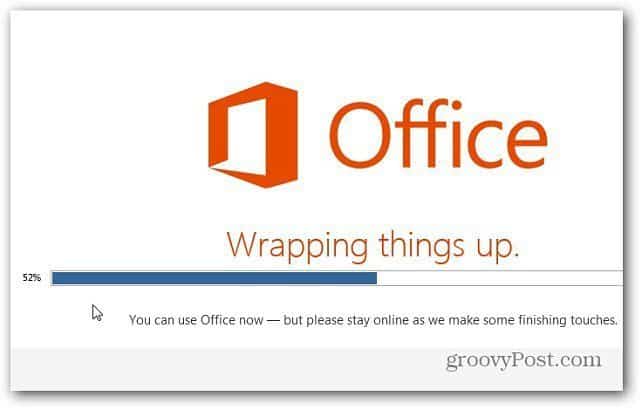
Када то учините, имат ћете обе верзијеМицрософт Оффице инсталиран на вашем систему. Ово је лепо, тако да можете да испробате и испробате Оффице 2013 Превиев и да и даље имате своје познато 2010.

Треба напоменути да Оффице 2013 преузима вашеОффице 2010 док. Видећете нову икону система Оффице постављену на свим вашим датотекама. Наравно ако вам се не свиђа нови Оффице пакет програма, лако га можете деинсталирати









![Мицрософт Оффице 2010 Бета Преузимање [гроовиДовнлоад]](/images/download/microsoft-office-2010-beta-download-groovydownload.png)
![Мицрософт Оффице 2010 РТМ доступан преко МСДН-а за преузимање [гроовиДовнлоад]](/images/download/microsoft-office-2010-rtm-available-via-msdn-for-download-groovydownload.png)
Оставите коментар